概要
この記事では、WPF の ProgressBar コントロールのHeightプロパティとWidthプロパティを使用して、進行状況バーの幅と高さを設定する方法について解説します。
構文
XAML の構文:
<ProgressBar Height="高さを示す値" width="幅を示す値" />
コードビハインドの構文:
progressBar.Height = 高さを示す値; progressBar.Width = 幅を示す値;
HeightプロパティとWidthプロパティを使用して、高さと幅を指定することができます。
使用例
XAML の例:
<ProgressBar Height="30" width="200" />
この例では、ProgressBarコントロールの高さプロパティを30、幅プロパティを200と指定しています。これにより、進行状況バーの高さは30ピクセル、幅は200ピクセルに設定されます
コードビハインドの例:
ProgressBar progressBar = new ProgressBar(); progressBar.Height = 30; progressBar.Width = 200;
この例では、ProgressBar コントロールのインスタンスを作成し、そのインスタンスの高さプロパティを 30、幅プロパティを 200 と設定しています。これにより、進行状況バーの高さは 30 ピクセル、幅は200ピクセルに設定されます。
まとめ
この記事では、WPFのProgressBarコントロールのHeightプロパティとWidthプロパティを使用して、進行状況バーの境界線の高さと幅を設定する方法について解説しました。
HeightプロパティとWidthプロパティを使用することで、任意の大きさの進行状況バーを作成することができます。
その他の WPF Tips
その他の WPF Tips 一覧はコチラ
Please follow and like us:

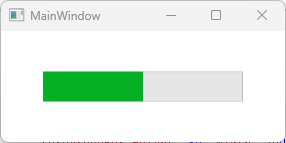

コメント